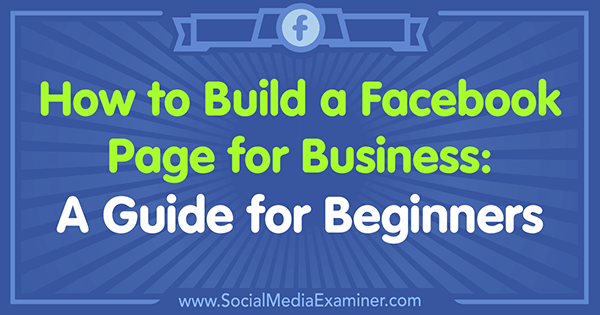Ako povoliť aplikáciu Google Authenticator pre váš účet Google
Mobilné Zabezpečenia Google Predstavoval / / March 17, 2020
Po povolení je dvojfaktorové overenie spoločnosti Google skutočne skvelé a v kombinácii s mobilnou aplikáciou Google Authenticator Mobile je to ešte lepšie. Pozrime sa, ako ich nainštalovať a používať.
Minulý týždeň som sa znova predstavil ako povoliť pre váš účet Google dvojfaktorové overenie. Pre tých z vás, ktorí využili moju radu a povolili funkciu verifikácie v dvoch krokoch (naozaj dúfam, že ju nasledoval KAŽDÝ) Gratulujem ti! Teraz pre druhý krok, dovoľte mi predstaviť mobilnú aplikáciu Google Authenticator.
Teraz je jedným negatívnym vedľajším účinkom služby verifikácie v dvoch krokoch od spoločnosti Google pri každom prihlásení, spoločnosť Google vám pošle správu vo formáte txt so 6-miestnym kódom. Teraz, ak ste ako ja a nemáte neobmedzený mobilný plán pre textové správy vo formáte TXT, je to potenciál, ktorý môžete zjesť do šekovej knižky. Riešenie - Aplikácia Google Authenticator.
Ako povoliť aplikáciu Google Authenticator pre svoje účty Google
Pamätajte, že ak nemáte povolené dvojstupňové overenie
Aplikácia Google Authenticator je bezplatná aplikácia na stiahnutie pre zariadenia Apple iOS a Android. Ak ju chcete začať používať, stiahnite si aplikáciu z internetu Apple App Store alebo Google Play.
Po stiahnutí sa prihláste do svojho účtu Gmail a v hornej časti kliknite na svoje používateľské meno. Otvorí sa kontextová ponuka. Kliknite na položku Účet pod svojím menom.
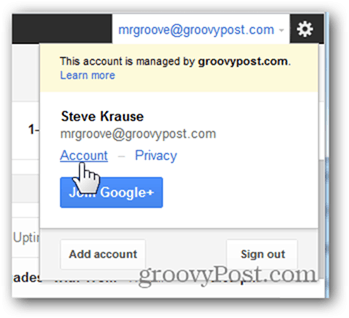
Kliknite na položku Zabezpečenie.
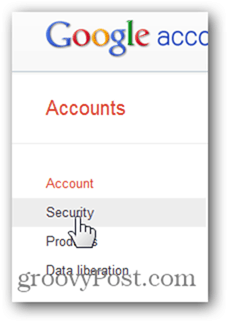
V rámci verifikácie v dvoch krokoch kliknite na položku Upraviť.
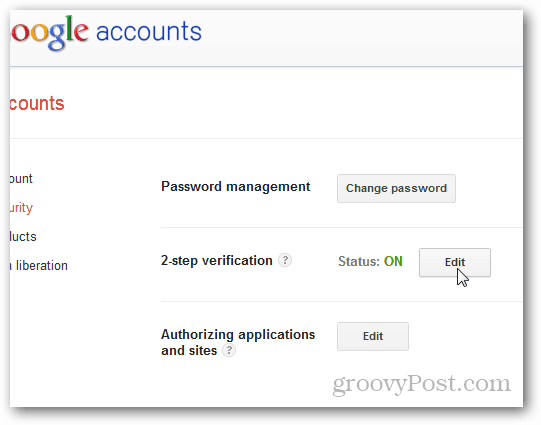
V časti Mobilné aplikácie kliknite na odkaz Android - iPhone - BlackBerry.
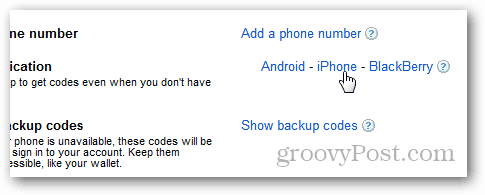
V tomto okamihu sa zobrazí obrazovka verifikácie v dvoch krokoch s čiarovým kódom QR, ktorá vyzerá nasledovne.
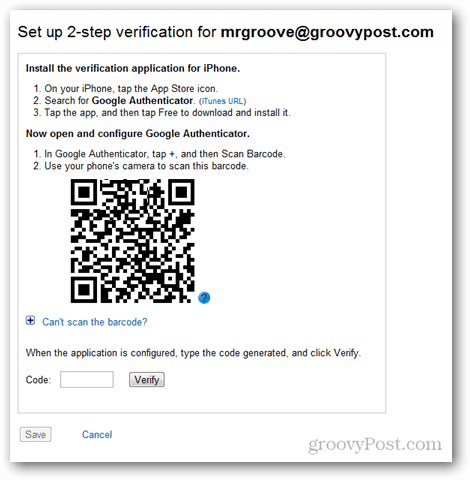
V tomto okamihu naskenujte čiarový kód QR pomocou aplikácie Google Authenticator na svojom mobilnom telefóne (používam iPhone).
Klepnutím na znamienko + pridajte nový účet.
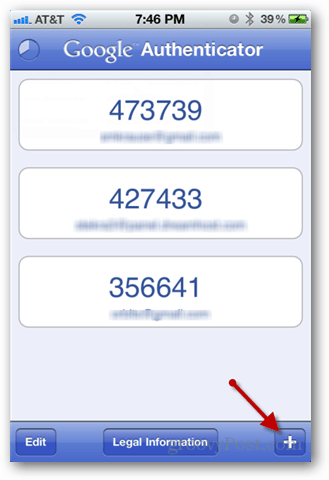
Klepnite na Skenovať čiarový kód.
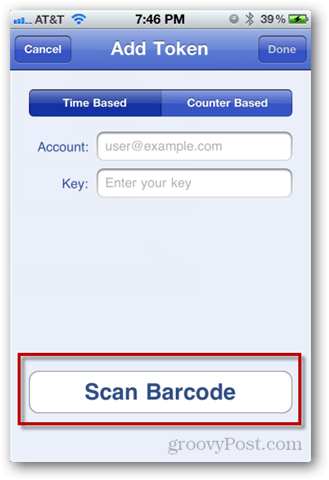
Fotoaparát sa teraz otvorí. Jednoducho ju nasmerujte na obrazovku pomocou čakajúceho čiarového kódu QR a telefón ho automaticky rozpozná.
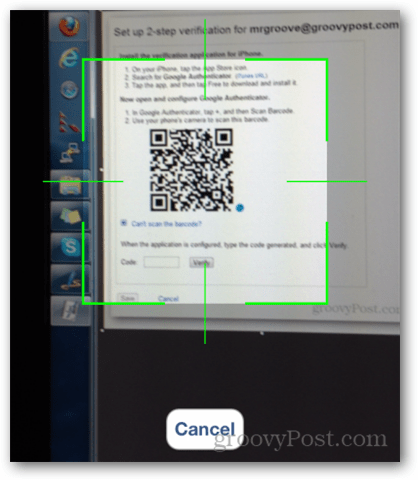
Nový účet a kód sa teraz zobrazia.
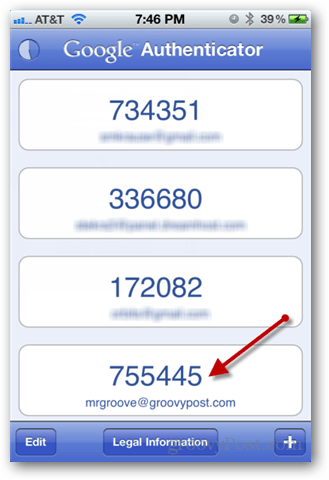
Zadajte ho do poľa s kódom na stránke Google a kliknite na tlačidlo Overiť. Ak je všetko groovy, dostanete zelené začiarkavacie políčko. Všetko hotové!
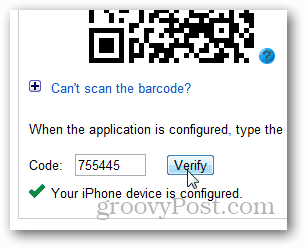
Po kliknutí na tlačidlo Uložiť

Váš nový mobilný telefón bude uvedený na stránke verifikácie v dvoch krokoch.
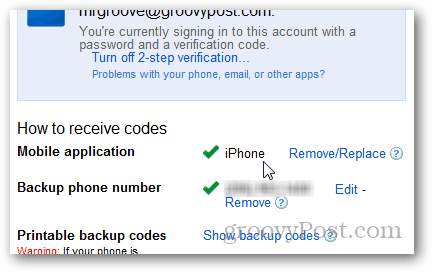
Od tohto momentu, kedykoľvek sa prihlásite pomocou tohto účtu, spoločnosť Google vám už nebude posielať textové správy. Stačí otvoriť aplikáciu Google Authenticator a zadať šesťciferný kód zobrazený pre tento účet.